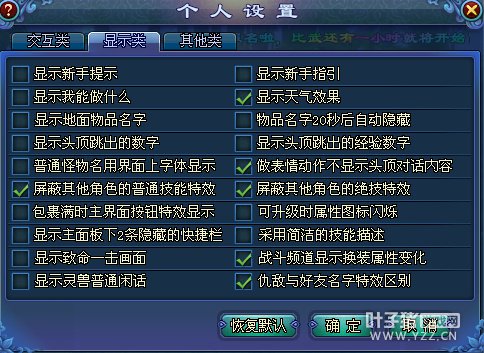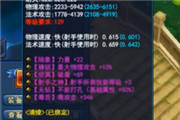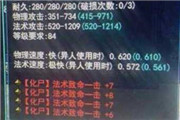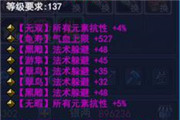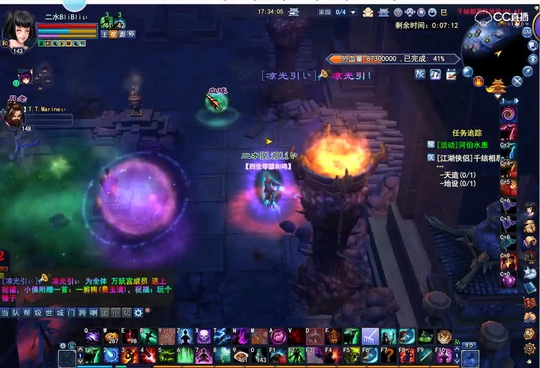新倩女幽魂截图攻略之截图系统广角的重要性
|
新倩女幽魂截图教程,推荐给你最佳的截图方式
新倩女截图系统真的是深得我心!!!告诉我,你们想不想截出这样的图! 【想!!!!】 咳咳,芙蓉家来送福利啦!教你玩转倩女新截图系统~ ①首先你的倩女显示配置至少要调到高!打开你的显示设置---选择高,当然最好是最高!小芙蓉选的就是最高~毕竟窝是截图风景家园外观各种党! ②根据自己的需要,选择屏蔽相关的物品。 Ctrl+F8 屏蔽玩家宠物 Ctrl+F9 屏蔽怪物头上名字包括npc的 Ctrl+F10 其他玩家的名字Ctrl+F11 其他玩家人物 Ctrl+F12 按一下为屏蔽自己和队友名字 两下为屏蔽自己角色人物 还有其他相关的屏蔽在个人设置--显示类,也可以自行选择,小芙蓉的是酱紫的: 不要吐槽小芙蓉这样不适合打架任务哦!人家就是呆萌呆萌专门截图哒! ③我们做演示哟 先随意选择一个地方 你喜欢的风景,在新截图系统出来之前呢!选好风景,Ctrl+Alt+PrtSc SysRq 屏蔽所有的技能栏、喇叭等一切影响截图的物品!然后再按PrtSc SysRq 键系统便自动截图了!如图下! 这样虽然也还不错吧,但有木有觉得镇楼图更美呢,这个时候就用到了新截图系统咯~ ④在前面第二步的基础上,我们先不屏蔽全部,按Ctrl+PrtSc SysRq。这个时候就会看到一个界面如下: 右上角依旧是选择你所需要的屏蔽掉,然后注意到界面左下角,这个叫广角的就是截美图的秘密武器!将小白点向左拉,就是视距放大,向右则是拉进视距。我们当然选择向左啦! 可以根据自己喜欢拉到喜欢的视距,这个时候有木有觉得下面的杂草有点碍眼? ⑤利用新截图系统调整你的界面中心位置。在界面右上角也有写哦。Ctrl+键盘上下左右想怎么调就怎么调。调到你喜欢的角度!我们不想要杂草当然往上调咯~ 这时候重复第三步的内容,按Ctrl+Alt+PrtSc SysRq 屏蔽掉所有的技能栏、喇叭等一切影响截图的物品!然后再按PrtSc SysRq 键系统便自动截图了!如图下! Duang~这就截出了我们的镇楼图咯! 【觉得天色不一样的小伙伴,这不是后期P哒,是因为游戏的昼夜变化导致的~不同时间不同的颜色哟!】 下面放一组 旧截图系统和新截图广角拉进、拉远的对比图。 ①旧截图系统的角度 ②新截图系统 广角向右拉。 ③新截图系统 广角向左拉。 小伙伴们学会了么?!会的,记得交作业哦,小芙蓉要给你们留作业,截一张美美的图艾特窝吧! [编辑:淡然]
|
倩女幽魂资讯及文章仅代表发表厂商及作者观点,不代表叶子猪本身观点!